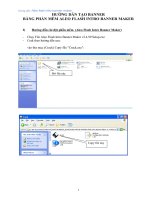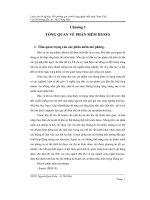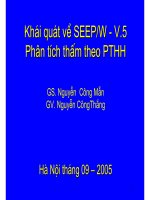Hướng dẫn mô phỏng NMLD bằng phần mềm HYSYS
Bạn đang xem bản rút gọn của tài liệu. Xem và tải ngay bản đầy đủ của tài liệu tại đây (1.65 MB, 53 trang )
Luận văn tốt nghiệp: Mô phỏng quy trình công nghệ nhà máy Nam Việt
Cán bộ hướng dẫn: Ks. Mai Trung Hậu
Chương 1
TỔNG QUAN VỀ PHẦN MỀM HYSYS
1. Tầm quan trọng của các phần mềm mô phỏng.
Dầu và các sản phẩm dầu mỏ đã được biết đến từ xa xưa. Mới đầu con người đã
dùng nó để thắp sáng hoặc để chữa bệnh. Nhu cầu về dầu và sản phẩm chế biến từ dầu
mỏ gia tăng đột ngột vào đầu thế kỷ XX do sự xuất hiện của động cơ đốt trong cũng
như do sự phát triển nhanh chóng của các ngành công nghiệp. Do vậy, dầu mỏ và khí
đốt tự nhiên ngày càng đóng vai trò quan trọng trong cuộc sống con người.
Hiện nay, dầu và khí cũng như các sản phẩm của chúng được sử dụng trong tất
cả các nghành kinh tế thế giới. Ý nghĩa của dầu và sản phẩm của dầu đặc biệt tăng
nhanh vào những năm gần đây, nhất là sau cuộc khủng hoảng năng lượng xảy ra tại
nhiều nước phát triển.
Dầu và khí tự nhiên ngày càng được sử dụng rộng rãi không chỉ như một chất
đốt truyền thống mà còn như một dạng nguyên liệu quý giá cho công nghiệp hoá học.
Nhà bác học Nga vĩ đại Menđêlêép đã từng nói rằng đem dầu làm chất đốt - đó là tội
lỗi, bởi dầu là nguyên liệu quý để điều chế rất nhiều các sản phẩm hoá học.
Trước đây để lên kế hoạch cho một dự án đòi hỏi rất nhiều thời gian, và khả
năng thực hiện dự án đó là khó có thể không thể biết trước được. Nhưng khi các phần
mềm mô phỏng ra đời, thì công việc trở nên nhẹ nhàng đi rất nhiều, chúng ta có thể
mô phỏng hoạt động của các nhà máy trong các chế độ vận hành khác nhau, thay đổi
các thông số làm việc của bất kỳ đơn vị hoạt động nào mà không ảnh hưởng đến quá
trình hoạt động chung của nhà máy. Ngoài ra, với những tính năng của các phầm mềm
mô phỏng ta có thể thiết kế được các dự án khác nhau, tìm được phương án tối ưu,
nhanh, cho kết quả khả quan và đạt hiệu quả kinh tế, quan trọng hơn nữa là áp dụng
được cho hầu hết các lĩnh vực của ngành dầu khí và các ngành công nghệ hoá học,
đảm bảo được tính khả thi cho những kế hoạch lớn sẽ được thực hiện trong tương lai.
Một số phần mềm mô phỏng:
- Simsci (PRO//II).
SVTH: Nguyễn Quốc Hiển – Lê Thế Khải
Trang 1
Luận văn tốt nghiệp: Mô phỏng quy trình công nghệ nhà máy Nam Việt
Cán bộ hướng dẫn: Ks. Mai Trung Hậu
- Hyprotech (HYSIM, HYSYS, HTFS, STX/ACX, BDK).
- Bryan research & engineering (PROSIM, TSWEET).
- Winsim (DESIGN II for Windows).
- IDEAS Simulation.
- Simulator 42.
- RSI.
- Chemstations.
……………………………………………
Là một kỹ sư công nghệ ngành lọc hoá dầu trong tương lai, mỗi người trong
chúng ta nên trang bị cho mình một phần mềm mô phỏng để giúp cho công việc được
tốt hơn.
2. Giới thiệu về phần mềm Hysys.
Hysys là phầm mềm chuyên dụng dùng để tính toán và mô phỏng công nghệ
được dùng cho chế biến dầu và khí, trong đó các quá trình xử lý và chế biến khí được
sử dụng nhiều nhất.
Hysys chạy trên Windows là phiên bản mới của Hysim, phần mềm này trước
đây dùng trên hệ điều hành Dos.
Hysys là sản phẩm của công ty Hyprotech-Canada thuộc công ty AEA
Technologie Engineering Software - Hyprotech Ltd. Là một phần mềm có khả năng
tính toán đa dạng, cho kết quả có độ chính xác cao, đồng thời cung cấp nhiều thuật
toán sử dụng, trợ giúp trong quá trình tính toán công nghệ, khảo sát các thông số trong
quá trình thiết kế nhà máy chế biến khí. Ngoài thư viện có sẵn, Hysys cho phép người
sử dụng tạo các thư viện riêng rất thuận tiện cho việc sử dụng. Ngoài ra Hysys còn có
khả năng tự động tính toán các thông số còn lại nếu thiết lập đủ thông tin. Đây chính là
điểm mạnh của Hysys giúp người sử dụng tránh những sai sót và đồng thời có thể sử
dụng những dữ liệu ban đầu khác nhau.
Hysys được thiết kế sử dụng cho hai trạng thái mô phỏng:
Steady Mode: Trạng thái tỉnh, sử dụng thiết kế công nghệ cho một quá trình.
SVTH: Nguyễn Quốc Hiển – Lê Thế Khải
Trang 2
Luận văn tốt nghiệp: Mô phỏng quy trình công nghệ nhà máy Nam Việt
Cán bộ hướng dẫn: Ks. Mai Trung Hậu
Dynamic Mode: Trạng thái động, mô phỏng thiết bị hay quy trình ở trạng thái
đang vận hành liên tục, khảo sát sự thay đổi các đáp ứng của hệ thống theo sự
thay đổi của một vài thông số.
3. Ứng dụng của Hysys.
Hysys bao gồm các ứng dụng sau:
Hysys.Concept:
Thiết kế và bảo vệ hệ thống phân tách một cách hiệu quả nhất.
Hysys.Process:
Giảm thấp nhất vốn đầu tư và chi phí vận hành, chọn lựa cách bảo quản, các đặc
tính và phân loại thiết bị, trang bị và sữa chữa các thiết bị để cải tiến quá trình hoạt
động và điều khiển nhà máy.
Hysys.Plant:
Sử dụng công cụ mô phỏng để đưa ra các điều kiện thuận lợi, đánh giá hoạt
động của nhà máy hiện hành, trang bị các thiết bị để đạt được độ tin cậy về hoạt động,
an toàn, lợi nhuận cao nhất. Cải tiến các thiết bị có sẵn và mở rộng quy mô nhà máy
hiện hành.
Hysys.OTS:
Những qui trình hướng dẫn hoạt động giúp người vận hành nắm bắt về công
nghệ, mức độ an toàn trong hoạt động của nhà máy, làm theo những qui tắc hướng dẫn
về an toàn và vận hành để tăng lợi nhuận.
Hysys.RTO
+
:
Tối ưu hiệu quả nhà máy, chuyển đổi mô hình sản xuất, sử dụng công nghệ có
sẵn và tăng lợi nhuận trong hoạt động bằng cách cho phép những thay đổi về công
nghệ và sản phẩm.
Economix:
Những dữ liệu thu được từ mô phỏng là công cụ cơ bản để dựa vào nó mà có
những thông tin xác thực nhằm quyết định về vấn đề đầu tư và xây dựng một cách có
hiệu quả nhất.
Trong phạm vi luận văn này ta chỉ sử dụng Hysys.Plant.
SVTH: Nguyễn Quốc Hiển – Lê Thế Khải
Trang 3
Luận văn tốt nghiệp: Mô phỏng quy trình công nghệ nhà máy Nam Việt
Cán bộ hướng dẫn: Ks. Mai Trung Hậu
4. Giới thiệu về cấu trúc của Hysys.
Cấu trúc cơ bản của Hysys được thể hiện qua ba điểm quan trọng sau:
Unique Concepts (Những khái niệm duy nhất): Mặc định cách mà người sử
dụng xây dựng môi trường mô phỏng trên Hysys.
Powerful Engineering Tools (Những công cụ thiết kế tối ưu): Quyết định cách
Hysys thực hiện các phép tính toán.
Primary Interface Elements (Những yếu tố tương giao cơ sở): Được dùng để
giúp người sử dụng làm việc với Hysys.
4.1. Unique Concepts.
Hysys được xây dựng dựa trên rất nhiều khái niệm quan trọng để có thể thực
hiện hiệu quả nhất quá trình mô phỏng. Hai khái niệm quan trọng nhất quyết định đến
cách thức cơ bản để người sử dụng xây dựng một quá trình mô phỏng trên Hysys là:
Những khái niệm về Flowsheet và Sub-Flowsheet.
Những khái niệm về Environment (Môi trường).
4.1.1 Flowsheets và Sub-Flowsheets
Hysys Flowsheets gồm các thành phần sau:
- Một Fluid Package có những tính chất về Package như thành phần và trạng
thái .v.v.
- Flowsheet Objects gồm những thiết bị và dòng vật chất hay dòng năng lượng.
- PFD là mô phỏng bằng hình vẽ, chỉ ra mối liên kết giữa các thiết bị và dòng
vật chất hay dòng năng lượng.
- Workbook là những kết quả mô phỏng được xuất ra dưới dạng bảng (có một
màn hình riêng để biểu diễn các Flowsheets).
Từ flowsheets chính, ta có thể dùng những Sub-Flowsheet để việc mô tả được rõ
ràng hơn.
Cấu trúc có nhiều Flowsheet của Hysys đã chứng tỏ được ưu điểm của mình:
+ Ta có thể phân chia một quy trình lớn thành những quy trình nhỏ chính xác
hơn.
+ Có thể xây dựng một quá trình làm mẫu và sử dụng cho những mô hình mô
phỏng khác.
+ Có thể tạo một Sub-Flowsheet trong một Sub-Flowsheet khác.
SVTH: Nguyễn Quốc Hiển – Lê Thế Khải
Trang 4
Luận văn tốt nghiệp: Mô phỏng quy trình công nghệ nhà máy Nam Việt
Cán bộ hướng dẫn: Ks. Mai Trung Hậu
Cấu trúc có nhiều Flowsheet của Hysys gần giống với cấu trúc thư mục, trong
đó thư mục chính là Flowsheet, thư mục con là Sub-Flowsheet và các file có nội dung
là những thông tin về thiết bị hoặc dòng vật chất hay dòng năng lượng.
4.1.2 Environment.
Khái niệm cho phép ta xuất hay nhập những thay đổi trong một môi trường này
mà các môi trường khác vẫn giữ nguyên như khi ta còn ở trong môi trường đó.
Có 5 Environment trong Hysys:
- Basis (cơ bản).
Nơi tạo ra, định nghĩa hay thay đổi Fluid Package. Nói chung, một Fluid
Package sẽ chứa tối thiểu một Property Package cũng như thành phần của các cấu tử
giả định, ngoài ra còn có thể chứa những thông tin về các thông số tương tác hay phản
ứng.
- Oil Characterization (đặc trưng về dầu).
Cho phép ta đặc trưng hoá những lưu chất dầu mỏ bằng các định nghĩa những
Assay và Blend. Đặc trưng dầu cho phép tạo ra các cấu tử giả sử dụng trong Fluid
Package. Môi trường dầu là duy nhất có thể đến từ Basic môi trường.
- Main Flowsheet (Flowsheet chính).
Đây là môi trường mà phần lớn ta sẽ sử dụng để cài đặt hay định nghĩa các dòng
hay thiết bị và Sub-Flowsheet.
- Sub-Flowsheet.
Chức năng tương tự như Main Flowsheet, nhưng ở mức độ nhỏ hơn.
Column (tháp).
Để định nghĩa hay cài đặt những dòng và thiết bị liên quan đến tháp chưng cất
như số đĩa, thiết bị ngưng tụ, thiết bị đun sôi lại…
Mối liên hệ giữa các môi trường trong Hysys:
SVTH: Nguyễn Quốc Hiển – Lê Thế Khải
Trang 5
Luận văn tốt nghiệp: Mô phỏng quy trình công nghệ nhà máy Nam Việt
Cán bộ hướng dẫn: Ks. Mai Trung Hậu
4.2. Powerful Engineering Tools (Công Cụ thiết kế tối ưu).
Hysys cho phép ta tiết kiệm rất nhiều thời gian khi tiến hành thao tác mô phỏng
và tính toán, điều này được thể hiện rõ qua ba điểm sau:
Bất cứ khi nào ta đưa vào một thông tin mới, Hysys sẽ tự động tính lại tất cả
những ảnh hưởng của thông số này và đưa ra những thông tin cập nhật nhất ở mọi vị
trí.
Khi đưa vào đủ thông tin cần thiết, Hysys sẽ tự động tính rất nhanh.
Kết quả được truy xuất theo hai chiều (trước và sau).
4.3. Primary Interface Elements (Những yếu tố tương giao cơ sở).
Có rất nhiều cách truy cập thông tin trong Hysys và các thông tin đó luôn được
cập nhật. Ba yếu tố tương giao cơ sở là:
- PFD (Process Flow Diagram): Là sự mô tả quá trình mô phỏng bằng hình vẽ,
biểu diễn những mối liên hệ giữa các dòng và thiết bị. Ta có thể dùng PFD để xây
dựng hay kiểm tra những tính toán của mình và đưa ra những thông tin về quá trình
bằng cách dùng các bảng cân bằng vật chất (Materiel Balance Tables).
- Workbook: là tập hợp của nhiều trang trình bày những thông tin về quá trình
dưới dạng bảng. Mỗi trang sẽ đưa ra những thông tin cụ thể về một dòng hay thiết bị
nào đó.
- Property View (khung thuộc tính): gồm nhiều khung thuộc tính của các dòng
hay thiết bị.
Thông tin giữa những yếu tố trên là giống nhau hoàn toàn, nên ta có thể truy cập
ở đâu thuận tiện nhất.
SVTH: Nguyễn Quốc Hiển – Lê Thế Khải
Trang 6
Luận văn tốt nghiệp: Mô phỏng quy trình công nghệ nhà máy Nam Việt
Cán bộ hướng dẫn: Ks. Mai Trung Hậu
Ý nghĩa của các biểu tượng trên Object Palette.
SVTH: Nguyễn Quốc Hiển – Lê Thế Khải
Trang 7
Luận văn tốt nghiệp: Mô phỏng quy trình công nghệ nhà máy Nam Việt
Cán bộ hướng dẫn: Ks. Mai Trung Hậu
5. Các thao tác đễ tiếp cận phần mền Hysys trong mô hình
hóa tỉnh.
5.1. Các phím nóng dùng trong HYSYS.
SVTH: Nguyễn Quốc Hiển – Lê Thế Khải
Trang 8
Nhập một Fluid Package được
lưu trên đĩa.
Nhóm này chứa tất cả
thuộc tính của Packages.
Danh sách lọc
Luận văn tốt nghiệp: Mô phỏng quy trình công nghệ nhà máy Nam Việt
Cán bộ hướng dẫn: Ks. Mai Trung Hậu
5.2. Bắt đầu một quá trình mô phỏng.
1. Chọn nút “New Case”.
2. Chọn Add từ Simulation Basis Manager.
4. Lựa chọn cấu tử cho Case.
5. Cung cấp các thông tin được yêu cầu vào trong Fluid Package:
Parameters – cung cấp thông tin về cấu tử tinh khiết/đặc tính của package.
SVTH: Nguyễn Quốc Hiển – Lê Thế Khải
Trang 9
Luận văn tốt nghiệp: Mô phỏng quy trình công nghệ nhà máy Nam Việt
Cán bộ hướng dẫn: Ks. Mai Trung Hậu
Binary Coefficients – nghiên cứu, cung cấp, hay ước lượng nhị phân.
Stability Test – xác định phương pháp được sử dụng cho sự tính toán ổn định
pha.
Reactions – thiết đặt phản ứng.
Notes – ghi chú.
6. Đóng khung thuộc tính để quay trở lại Basis Manager và nhấn nút Enter
Simulation Environment để xây dựng quá trình mô phỏng.
5.3. Thiết đặt dòng và thiết bị.
Dòng Thiết bị
Phím nóng F11 F12
Object Palette
Double click vào biểu tượng
dòng vật chất hay dòng năng
lượng.
Double click vào biểu
tượng thiết bị.
Summary View
Nhấn Add Material hay Add
Energy button.
Nhấn Add button để mở the
UnitOps Selection Dialog.
Workbook
Trong ô ”New” của một dòng
vật chất hay dòng năng lượng
trên Workbook page, nhập
tên mới cho dòng.
Trong ô ”New” của một
thiết bị trên Workbook
page, nhập tên mới của thiết
bị. Trên UnitOps page,
chọn Add UnitOp.
SVTH: Nguyễn Quốc Hiển – Lê Thế Khải
Trang 10
Luận văn tốt nghiệp: Mô phỏng quy trình công nghệ nhà máy Nam Việt
Cán bộ hướng dẫn: Ks. Mai Trung Hậu
Summary View
Tools\Summaries\View
UnitOps Selection Dialog
Object Palette.
Object Palette có thể được dùng để thiết đặt trực tiếp dòng và
thiết bị vào trong HYSYS. Để mở hay đóng Object Palette dùng
phím nóng “F4”.
Thiết đặt một dòng và thiết bị riêng lẻ.
1. Double click vào nút thích hợp.
or
1. Click vào biểu tượng với chuột trái.
2. Click vào nút Add.
Dòng và thiết bị có thể được kéo (bằng chuột phải) vào trong
PFD; hay click một lần trên Object Palette và một lần nữa trên PFD
(bằng chuột trái).
Thiết đặt nhiều dòng hay thiết bị của cùng một loại dòng hay thiết bị.
(Use Modal Property Views must be Off under Preferences.)
1. Click “Lock” trên đỉnh của Object Palette.
SVTH: Nguyễn Quốc Hiển – Lê Thế Khải
Trang 11
Danh sách các
đơn vị thiết bị
Chọn các đơn vị
thiết bị
Add để chọn
thêm thiết bị
Luận văn tốt nghiệp: Mô phỏng quy trình công nghệ nhà máy Nam Việt
Cán bộ hướng dẫn: Ks. Mai Trung Hậu
2. Bằng chuột trái, click vào biểu tượng của dòng và thiết bị mà bạn muốn thiết
đặt.
3. Chọn “Add” để thiết đặt dòng hay thiết bị.
4. Lặp lại bước #3 cho nhiều lần nhiều nếu cần thiết.
Để chấm dứt hoạt động, lựa chọn nút đối tượng khi trong chế độ “locke”, nhấn
“Cancel”.
5.4. PFD
Ta có thể mở PFD bằng cách nhấn nút PFD trên Button Bar , hay mở PFD
cho bất kỳ Flowsheet (từ bất kỳ nơi nào) sử dụng CTRL P.
Để truy cập đến danh sách đối tượng khảo sát đặt con trỏ chuột lên đối tượng
(biểu tượng hay khoảng trắng trên PFD) và nhấn chuột phải.
Các nút dùng trên PFD.
Move/Attach - move (không được nhấn) cho phép bạn chuyển dời thiết
bị và dòng. Attach (nhấn) cho phép bạn liên kết dòng và thiết bị.
Size Mode - cho phép thay đổi kích thước của đối tượng được lựa chọn.
Break Connection - phá vỡ liên kết giữa một dòng và một thiết bị.
Swap Connections - di chuyển điểm liên kết của hai dòng được gắn vào
cùng một thiết bị.
SVTH: Nguyễn Quốc Hiển – Lê Thế Khải
Trang 12
Luận văn tốt nghiệp: Mô phỏng quy trình công nghệ nhà máy Nam Việt
Cán bộ hướng dẫn: Ks. Mai Trung Hậu
Drag Zoom - giữ chuột trái và kéo xung quanh vùng chọn để phóng to
khu vực thể hiện PFD.
Add Text Annotation - cho phép bạn thêm đề mục vào PFD.
Quick Route Mode – cho phép thao tác các biểu tượng nhanh chóng
trên PFD không đặt vị trí lại của các dòng/biểu tượng khác.
Zoom In - thu nhỏ khung hiển thị 25%
Zoom All - hiện thị toàn bộ sơ đồ quy trình trong cửa sổ hiện thời.
Zoom Out - phóng lớn khung hiển thị 25%
Thiết đặt dòng và thiết bị.
1. Lựa chọn thiết bị bằng chuột trái từ Object Palette.
2. Click chuột trái trên PFD nơi đối tượng mới được thiết đặt.
Liên kết hai thiết bị.
1. Chuyển sang chế độ Attach*.
2. Điểm liên kết sẵn có sẽ bật sáng trên biểu tượng khi con trỏ chuột chạy qua
nó. Đặt con trỏ chuột vào ví trí mong muốn.
3. Giữ chuột trái, con trỏ chuột thay đổi thành công cụ kết nối dòng. Kiểu kết
nối (Feed, Product, etc.) được thể hiện.
4. Kéo chuột hướng về điểm liên kết khác.
5. Khi bạn chấp nhận điểm liên kết, công cụ kết nối xuất hiện.
6. Thả chuột để hoàn tất liên kết.
* Để vào chế độ Attach, lựa chọn nút, hay giữ phím CTRL để tạm thời bật tắt
chế độ trong khi sự liên kết được thực hiện.
Tạo một dòng mới từ một thiết bị.
1. Chuyển sang chế độ Attach*.
2. Đặt con trỏ vào điểm liên kết theo yêu cầu.
3. Con trỏ sẽ thay đổi đến công cụ kết nối dòng.
SVTH: Nguyễn Quốc Hiển – Lê Thế Khải
Trang 13
Luận văn tốt nghiệp: Mô phỏng quy trình công nghệ nhà máy Nam Việt
Cán bộ hướng dẫn: Ks. Mai Trung Hậu
4. Giữ chuột trái và kéo dòng đến chỗ trống trên PFD.
5. Thả chuột để đặt biểu tượng dòng mới.
Liên kết một thiết bị đến dòng hiện hành (hay ngược lại).
1 - 4. giống như trên.
5. Khi bạn chấp nhận điểm kết nối thì công cụ kết nối xuất hiện.
6. Thả chuột để hoàn tất sự kết nối.
5.5 Workbook.
Workbook có thể mở cho Flowsheet hiện hành bằng việc lựa chọn nút
Workbook hay sử dụng phím nóng CTRL W. Workbook gồm có nhiều trang mà
trình bày số liệu công nghệ dạng bảng. Một Workbook page riêng biệt có thể chứa
đựng dòng hay thiết bị, nhưng chỉ một kiểu đối tượng cho Workbook page được phép.
Mặc định là dòng vật chất (Material Streams) Workbook page.
Thêm vào hay sữa đổi một trang Workbook
Ta có thể thêm một trang mới vào Workbook như một bản soạn thảo hiện hành.
Thực hiện như sau:
1. Chọn Workbook từ Menu Bar, và chọn Setup.
2. Khung Setup mở. Nếu muốn thêm một trang mới, click vào nút Add trên
nhóm Workbook Pages.
3. Nếu thêm một trang mới, xuất hiện khung New Object Type. Double click
vào ‘+’ để truy cập tuỳ chọn thấp hơn. Lựa chọn kiểu đối tượng cho trang mới.
SVTH: Nguyễn Quốc Hiển – Lê Thế Khải
Trang 14
Double click
để mở khung
Input
Composition
Double
click để
mở
khung
thuộc
tính của
thiết bị
Tất cả các thiết bị được
gán bởi dòng được liệt
kê trong hộp này
Double -
click để
mở khung
thuộc tính
của dòng
Include Sub –
Flowsheets thể
hiện Sub-
Flowsheet của
các dòng. Show
Name Only
trình bày tên
dòng, để nhanh
tìm ra dòng .
Hiện thị
Workbook pages.
Luận văn tốt nghiệp: Mô phỏng quy trình công nghệ nhà máy Nam Việt
Cán bộ hướng dẫn: Ks. Mai Trung Hậu
4. Từ khung Setup, sử dụng Use Set (4a), Add (4b) hay nút Delete để sữa đổi
danh sách biến.
SVTH: Nguyễn Quốc Hiển – Lê Thế Khải
Trang 15
Hiện thị các
biến cho trang
Workbook
Hiện thị độ
chính xác của
các biến
Định rõ thiết đặt cho
mỗi kiểu đối tượng.
Các biến thay đổi
phụ thuộc vào kiểu
đối tượng
Đặt tất cả hay các
cấu tử đặc biệt
Có thể thay đổi tên
trình bày
Chọn biến để
thêm vào
Luận văn tốt nghiệp: Mô phỏng quy trình công nghệ nhà máy Nam Việt
Cán bộ hướng dẫn: Ks. Mai Trung Hậu
5. Trước khi quay về Workbook hiện hành, bạn có thể chỉ rõ định dạng cho biến,
thay đổi thứ tự của cấu tử trên Workbook page, thay đổi tên trang, hay thêm nhiều biến
nữa.
6. Nhấn Close để quay về Workbook.
5.6. Cung cấp dữ liệu đầu vào.
Các kiểu nhập liệu khác nhau (bằng ký tự, số) có thể được cung cấp vào trong
HYSYS, với nhiều phương pháp khác nhau, sử dụng chuột hay bàn phím.
Lựa chọn ô nhập liệu từ danh sách thả xuống.
Chọn ô cần nhập liệu, click vào dấu mũi tên xuống để hiện thị danh sách thả
xuống. Nhập liệu có thể được lựa chọn bằng chuột hay bàn phím.
Sử dụng chuột để nhập liệu.
1. Lựa chọn hình mũi tên tới ô để mở danh sách thả xuống.
2. Sử dụng Scroll Bar / Button để di chuyển suốt danh sách.
3. Làm nổi bật mục mà mình mong muốn.
4. Kích chuột để chọn vào ô.
Sử dụng bàn phím để nhập liệu
1. Kích hoạt ô cần nhập liệu.
2. Nhấn mũi tên đi xuống để mở danh sách thả xuống.
3. Viết tên của dòng, và HYSYS sẽ di chuyển đến dòng sáng đã viết tên, hay sử
dụng mũi tên xuống để chọn dòng.
4. Nhấn ENTER để chọn.
Cung cấp dữ liệu vào dạng Matrix.
Ta có thể sử dụng chuột hay bàn phím (hay dùng phím F2) để lựa chọn nhập
liệu mong muốn từ danh sách thả xuống được tìm thấy trên Edit Bar.
SVTH: Nguyễn Quốc Hiển – Lê Thế Khải
Trang 16
Luận văn tốt nghiệp: Mô phỏng quy trình công nghệ nhà máy Nam Việt
Cán bộ hướng dẫn: Ks. Mai Trung Hậu
Cung cấp dữ liệu vào dạng số
1. Trường nhập dữ liệu dạng số được xếp thành bậc trên Edit Bar.
2. Lặp lại quá trình nhập liệu từ bàn phím trên Edit Bar với đơn vị mặc định
được trình bày trên hộp đơn vị.
3. Sau khi cung cấp nhập liệu dạng số, nhấn SPACE BAR để kích hoạt danh
sách các đơn vị.
4. Chọn đơn vị mong muốn.
5. Nhấn ENTER để chấp nhận đơn vị.
6. Giá trị đầu vào được chuyển về ô và được gán đơn vị mặc định.
5.7. Tìm một dòng hay thiết bị - Object Navigator
Ta có thể sử dụng Object Navigator để định vị và quan sát Flowsheet cơ sở
trong Flowsheet khác, hay nhập vào môi trường xây dựng cho một Flowsheet.
1. Bạn có thể truy cập the Object Navigator bằng các cách sau đây:
• Double clicking vào khoảng trống của DeskTop
• Nhấn nút Navigator trên Button Bar
SVTH: Nguyễn Quốc Hiển – Lê Thế Khải
Trang 17
Đơn vị được hiện
thị trên hộp đơn vị
Nhiệt độ được
kích hoạt
Luận văn tốt nghiệp: Mô phỏng quy trình công nghệ nhà máy Nam Việt
Cán bộ hướng dẫn: Ks. Mai Trung Hậu
• Sử dụng phím nóng F3, hay
• Chọn Flowsheet từ Menu Bar, và sau đó chọn Find Object.
2. Từ nhóm Flowsheets nổi rõ the Flowsheet chứa đựng đối tượng mong muốn.
3. Chọn đối tượng trên nhóm Flowsheet Objects.
4. Nhấn nút View (hay double-click) để mở khung thuộc tính.
Variable Navigator
Variable Navigator được sử dụng để lựa chọn các biến công nghệ, được sử dụng
trong thiết bị như là PID Controller và Adjust. Nó sử dụng cấu trúc giống như Object
Navigator, nhưng cho phép bạn lựa chọn đồng thời Flowsheet, Object, Variable, và
Variable Specific.
Ví dụ, để lựa chọn biến công nghệ cho PID Controller, sử dụng Variable
Navigator.
SVTH: Nguyễn Quốc Hiển – Lê Thế Khải
Trang 18
Lọc danh sách các đối
tượng của Flowsheet
Vào môi trường
xây dựng cho
Flowsheet.
Mở hộp thoại để cung
cấp tên đối tượng cần
định vị
Double click vào
đối tượng để mở
khung thuộc tính
Mở khung thuộc
tính cho đối tượng
Luận văn tốt nghiệp: Mô phỏng quy trình công nghệ nhà máy Nam Việt
Cán bộ hướng dẫn: Ks. Mai Trung Hậu
1. Lựa chọn nút Navigator Scope thích hợp cho đối tượng.
2. Chọn nút để lọc danh sách Object.
3. Lựa chọn Flowsheet chứa đựng biến.
4. Lựa chọn Object làm chủ biến.
5. Lựa chọn Variable mong muốn.
6. Lựa chọn Variable Specific khi thích hợp.
7. Nếu muốn cung cấp nhiều thông tin Variable Description.
8. Nếu thay đổi sự liên kết, sử dụng nút Disconnect.
5.8. Printing.
Ta có thể in những trang tính được chỉ định cho dòng, thiết bị, các cấu tử, tiện
ích Utilities, công cụ phân tích DataBook, Fluid Packages, (dữ liệu dạng bảng) Tabular
data, Reactions, Reaction Sets, thuộc tính người dùng (User Properties), thông tin về
đặc tính của dầu và PFD. Bạn có thể truy cập printing qua File menu, Object
Inspection, hay Reports.
SVTH: Nguyễn Quốc Hiển – Lê Thế Khải
Trang 19
Object
Inspection (kích
chuột phải) vào
Title Bar để truy
cập tuỳ chọn in
trang tính
Luận văn tốt nghiệp: Mô phỏng quy trình công nghệ nhà máy Nam Việt
Cán bộ hướng dẫn: Ks. Mai Trung Hậu
Tuỳ chọn in
Khi bạn chọn Print từ File menu, HYSYS in các trang tính chỉ định cho các đối
tượng được chọn.
Reports
Ta có thể in nhiều trang tính cho dòng và thiết bị trên một Report đơn, có thể
truy cập vào Report với phím nóng CTRL R hay nhiều Reports trong Tools trên
Menu Bar.
Xây dựng Report
Xây dựng Report là nơi để chọn các trang tính có trong Report, cũng như tuỳ
chỉnh hình thức của Report (Page Setup).
SVTH: Nguyễn Quốc Hiển – Lê Thế Khải
Trang 20
Đối tượng có trang tính
sẽ được in.
Để xem trước sự
xuất hiện của
trang tính trước
khi in
In trang tính
như một file
văn bản.
Các trang tính
cho các đối
tượng.
Report hiện hành
Tạo một Report mới
và mở Report
Builder
Đưa Report
đến máy in
Xem trước
Report
Đưa Report
đến một file
Mở Report Builder và
soạn thảo Report
Luận văn tốt nghiệp: Mô phỏng quy trình công nghệ nhà máy Nam Việt
Cán bộ hướng dẫn: Ks. Mai Trung Hậu
5.9. Databook.
Ta có thể truy cập vào DataBook bằng cách sử dụng tổ hợp phím CTRL D.
DataBook cung cấp truy cập đến Process Data Tables, Strip Charts, Data Recorder và
Case Studies.
SVTH: Nguyễn Quốc Hiển – Lê Thế Khải
Trang 21
Các trang tính thêm vào
được trình bày ở đây
Số trang
trong Report
Thêm trang tính
của dòng và thiết bị
vào trong Report
Bỏ các trang tính
từ Report
Truy cập đến Variable
Navigator để thêm các biến
Các biến được sử dụng
cho tất cả các công cụ
phân tích DataBook đặt
ở đây
Luận văn tốt nghiệp: Mô phỏng quy trình công nghệ nhà máy Nam Việt
Cán bộ hướng dẫn: Ks. Mai Trung Hậu
Strip Charts Page
Strip Charts được thiết đặt cụ thể thông qua Strip Charts page.
The Strip Chart View
Khung hình dạng của Strip Chart.
Khung Configuration chứa đựng 3 tabs, mỗi tab sẽ chỉ rõ các bộ phận xuất hiện
của đồ thị. General tab được thể hiện dưới đây.
SVTH: Nguyễn Quốc Hiển – Lê Thế Khải
Trang 22
Mở StripChart
được chọn
Khung thiết đặt
StripChart
Tên của
StripChart
(lưu lượng và
các biến
chính có thể
được thay đổi
Kích hoạt vào các
biến được hiện thị
trên StripChart
X-Axis luôn là thời
gian
Mỗi biến có một trục tỷ lệ Y,
và giá trị nhỏ nhất và lớn nhất
cho mỗi biến có thể đặt độc lập
Kích chuột
phải vào đồ
thị và lựa
chọn Graph
Control để
truy cập vào
khung định
dạng
Có thể đặt Time Span cho đồ
thị trên trang Overall Chart
Properties của khung Setup
Luận văn tốt nghiệp: Mô phỏng quy trình công nghệ nhà máy Nam Việt
Cán bộ hướng dẫn: Ks. Mai Trung Hậu
Process Data Tables
Process Data Tables cho phép xem xét các biến công nghệ chính. Ta có thể mở
khung hình để theo dõi liên tục giá trị của biến.
SVTH: Nguyễn Quốc Hiển – Lê Thế Khải
Trang 23
Để có thể trông
thấy trục đồ thị
Tab này gồm tuỳ chọn
định dạng cho curves và
axes cho stripchart.
Tuỳ chọn diện mạo
đồ thị
Mở khung
Logger Setup
Mở
DataBook
Nhập tên
của
Process
Data Table
Khi lựa chọn nút
View, Process Data
Table sẽ được trình
bày.
Lựa chọn nút View để
trình bày Scenario hoặc
Table hay Graph
Truy cập vào khung
Setup của Case
Studies
Thể hiện Case
Studies ở dạng bảng
hay đồ thị
Thay đổi định dạng dữ
liệu dạng bảng và đồ thị
Luận văn tốt nghiệp: Mô phỏng quy trình công nghệ nhà máy Nam Việt
Cán bộ hướng dẫn: Ks. Mai Trung Hậu
Data Recorder
Data Recorder cho phép bạn lưu trữ màn hình đồ họa của quy trình bằng cách
nhóm các biến công nghệ chính vào trong những tình huống (Scenarios) khác nhau.
Case Studies
Công cụ Case Study cho phép bạn quan sát cách trả lời của biến công nghệ trong
mô hình hoá tĩnh để thay đổi trong quy trình. Ta có thể chỉ rõ phạm vi thấp và cao,
cũng như bước nhảy (step sizes); HYSYS thay đổi biến độc lập từng lần một, và mỗi
lần thay đổi, biến phụ thuộc được tính toán và một State mới được xác định.
SVTH: Nguyễn Quốc Hiển – Lê Thế Khải
Trang 24
Chọn
View để
mở Setup
view
Kết quả
trình bày
theo bảng
hay đồ thị
Số state được tự động cập
nhật khi thêm bound và
step size
Luận văn tốt nghiệp: Mô phỏng quy trình công nghệ nhà máy Nam Việt
Cán bộ hướng dẫn: Ks. Mai Trung Hậu
SVTH: Nguyễn Quốc Hiển – Lê Thế Khải
Trang 25